נושאים קשורים
[Chromebook] אפס את מחשב ה-Chromebook להגדרות היצרן
לפני איפוס מחשב ה-Chromebook להגדרות היצרן
איפוס מחשב ה-Chromebook להגדרות היצרן במקלדת
תוכל לאפשר למחשב ה-Chromebook שלך לפעול כמו מחדש באמצעות הפעלת איפוס להגדרות היצרן. אם כבר לא תשתמש במחשב, כדאי להפעיל איפוס להגדרות היצרן. אפס את ה-Chromebook שלך, התהליך נקרא גם Powerwash.
איפוס להגדרות היצרן מוחק את כל המידע בכונן הקשיח של מחשב ה-Chromebook, כולל את כל הקבצים בתיקיית ההורדות.
לפני האיפוס, הקפד לגבות את הקבצים שלך ב-Google Drive או בכונן קשיח חיצוני. האיפוס להגדרות המערכת לא ימחק אף אחד מהקבצים ב-Google Drive או בהתקן אחסון חיצוני.
הערה: אם אתה משתמש ב-Chromebook בעבודה או בבית הספר, לא תוכל לאפס אותו. בקש ממנהל המערכת שלך למחוק את הנתונים ב-Chromebook שלך ולרשום מחדש את המכשיר ברשת העבודה או בית הספר שלך.
לפרטים נוספים, עיין בעזרה של Chromebook מ-Google:
https://support.google.com/chromebook/answer/183084?hl=iw&ref_topic=3417251
לפני איפוס מחשב ה-Chromebook להגדרות היצרן
שלב 1: ודא שעליך לבצע איפוס
ייתכן שתרצה לאפס את מחשב ה-Chromebook אם:
תראה את ההודעה "אפס את מחשב Chrome זה"
אתה חווה בעיות עם פרופיל המשתמש שלך או עם ההגדרות שלך
ניסית להפעיל מחדש את מחשב ה-Chromebook והוא עדיין לא פועל כראוי
ברצונך לשנות את הבעלים של מחשב ה-Chromebook
שלב 2: ראשית נסה את השלבים האחרים האלה
כבה את תוספות Chrome שלכם אחת-אחת ובדקו בכל פעם אם מחשב ה-Chromebook פועל שוב.
נסה לאפס את החומרה של ה-Chromebook שלך. כאן תוכל ללמוד עוד על כיצד לאפס את חומרת ה-Chromebook שלך (איפוס קשיח).
אם אף אחד מהשלבים האלה לא פותר את הבעיה, המשך לשלב 3.
שלב 3: גבה את הקבצים והמידע שלך (חשוב)
איפוס להגדרות היצרן מוחק את כל המידע בכונן הקשיח של מחשב ה-Chromebook, כולל את ההגדרות, האפליקציות והקבצים שלך. לפני ביצוע האיפוס, הקפד:
לסנכרן את המידע וההגדרות בחשבון Google.
גבה את הקבצים שלך ב-Google Drive או בהתקן אחסון חיצוני.
האיפוס להגדרות המערכת לא ימחק אף אחד מהקבצים ב-Google Drive או בכונן קשיח חיצוני.
אפס את ה-Chromebook שלך להגדרות היצרן
Google מספקת שתי שיטות לאיפוס ה-Chromebook להגדרות היצרן, תוכל לבחור בכל אחת מהן כדי לבצע זאת.
שיטה 1: אפס את ה-Chromebook תחת הגדרות מתקדמות
שיטה 2: שימוש בקיצורי מקלדת כדי לאפס את ה-Chromebook
שיטה 1: אפס את ה-Chromebook תחת הגדרות מתקדמות
הערה: אם אינך יכול להיכנס לחשבון Google שלך, נסה להשתמש בקיצורי מקלדת כדי לאפס את ה-Chromebook שלך.
לחץ על [שורת סטטוס]① בפינה הימנית התחתונה של המסך, ולאחר מכן לחץ על [הגדרות]②.
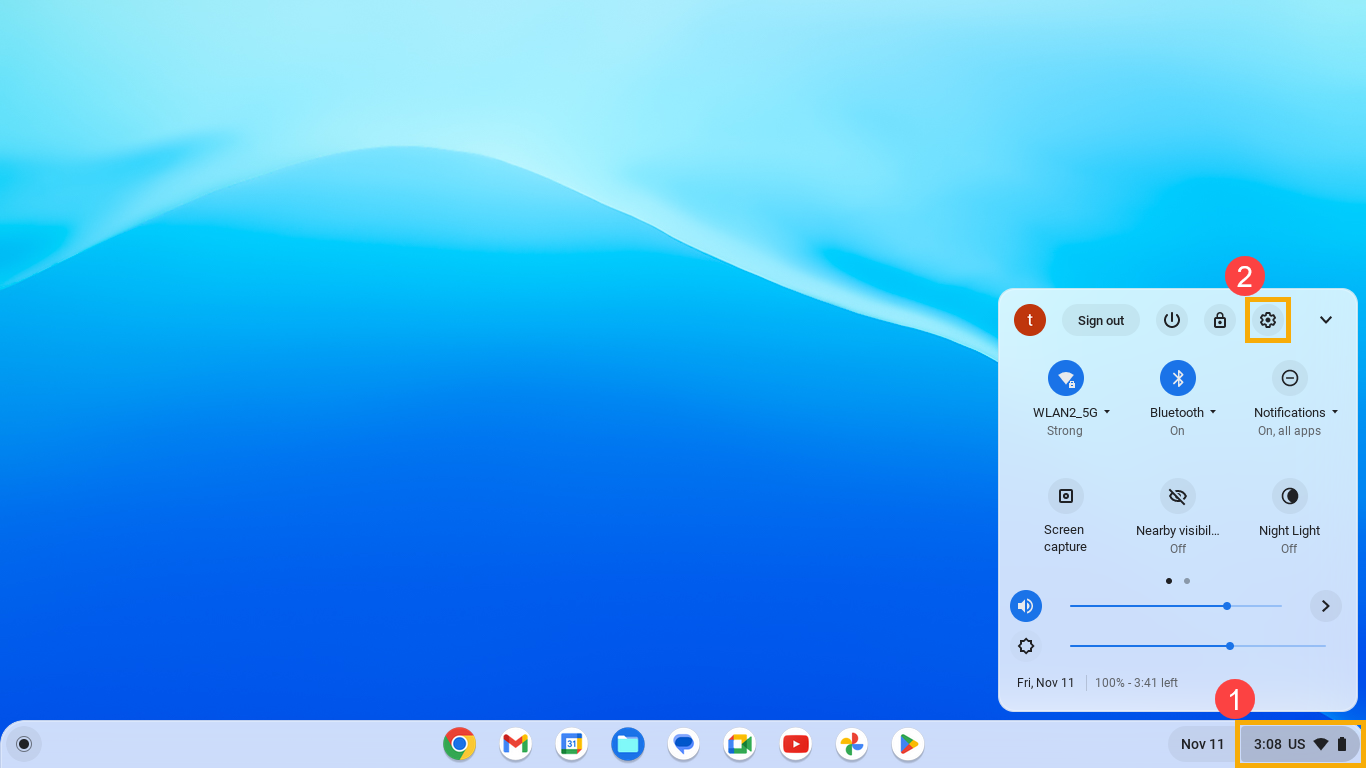
הרחב את ההגדרות ב[מתקדם]③, ולאחר מכן בחר [אפס הגדרות]④.
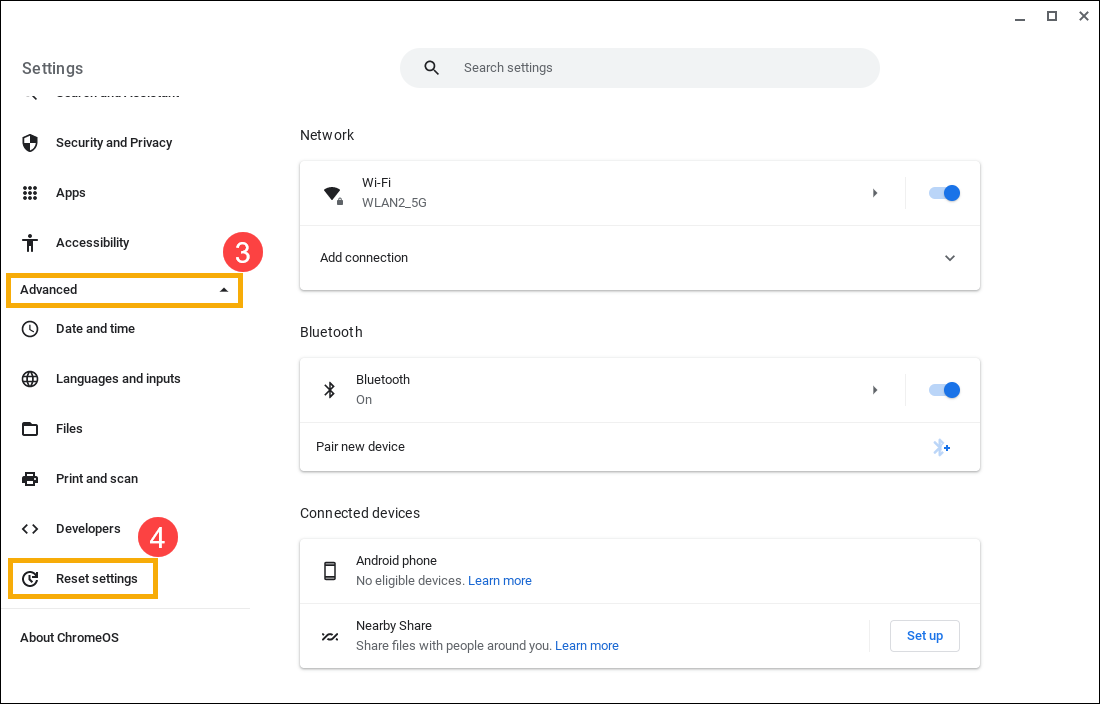
לחץ [איפוס] תחת החלק Powerwash⑤.
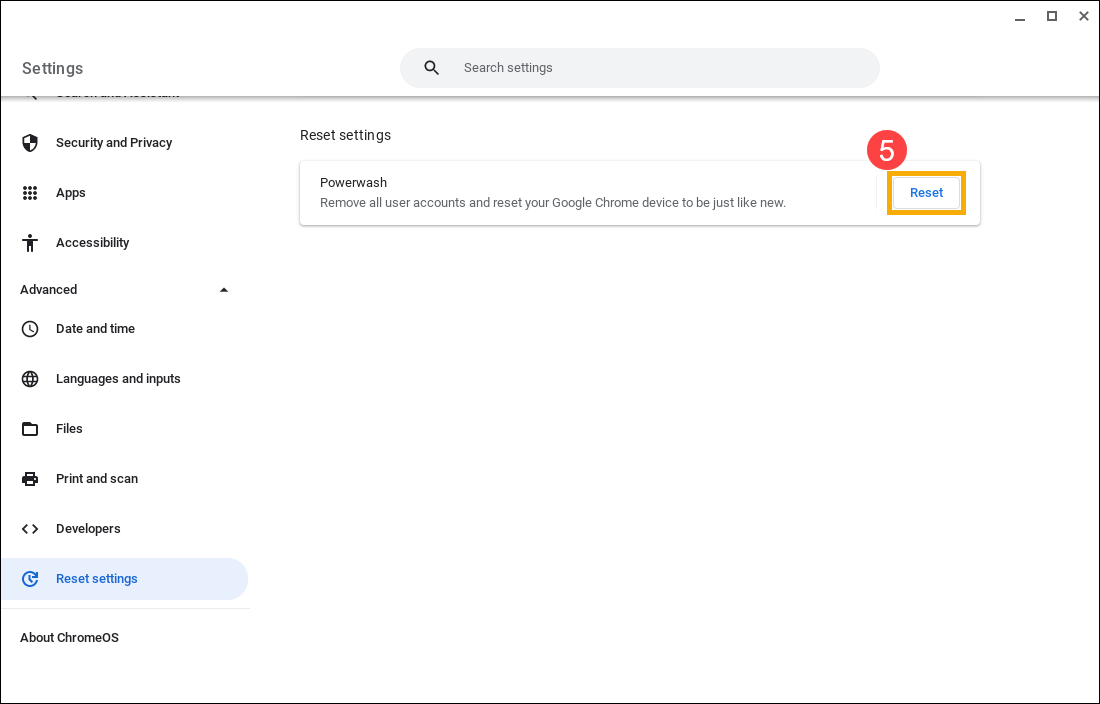
בחר [הפעל מחדש]⑥.
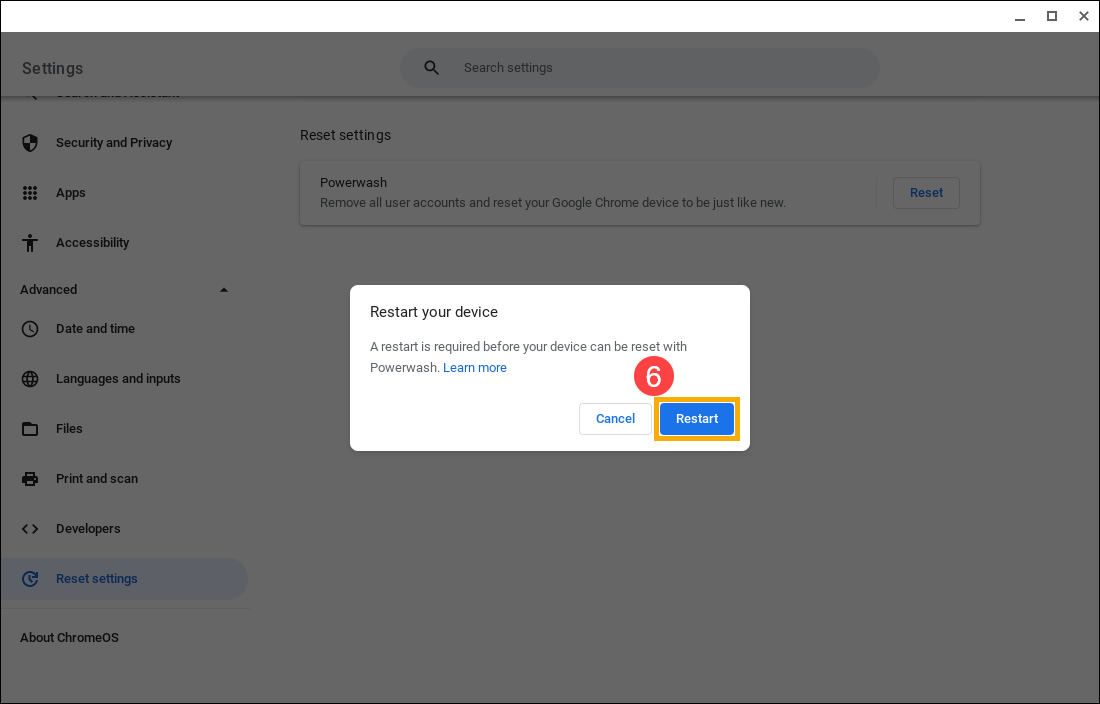
לאחר הפעלה מחדש של ה-Chromebook, אשר אם ברצונך לאפס את ה-Chromebook הזה, ולאחר מכן בחר [Powerwash]⑦.
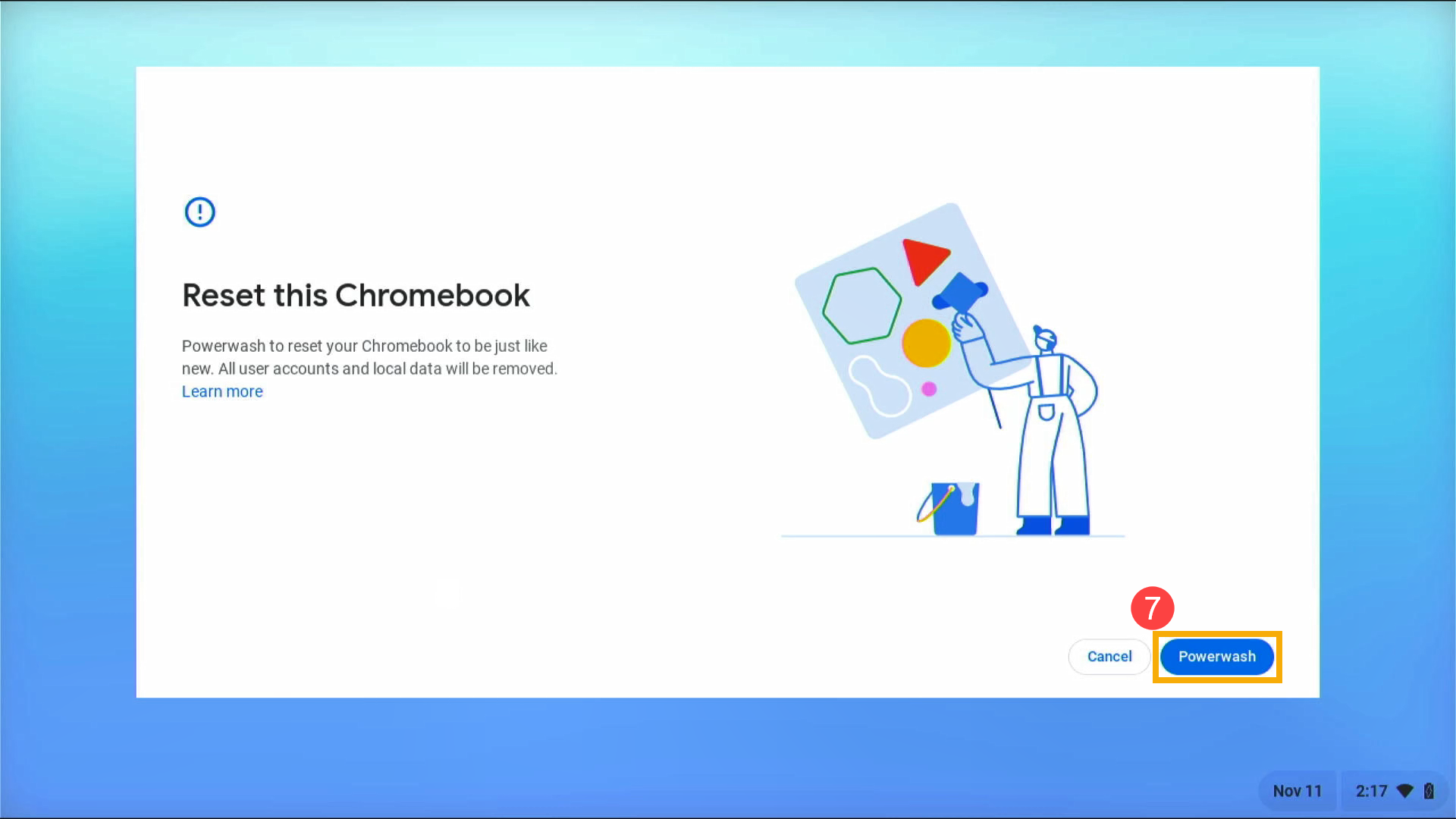
בחר [המשך] כדי להתחיל בתהליך האיפוס⑧.
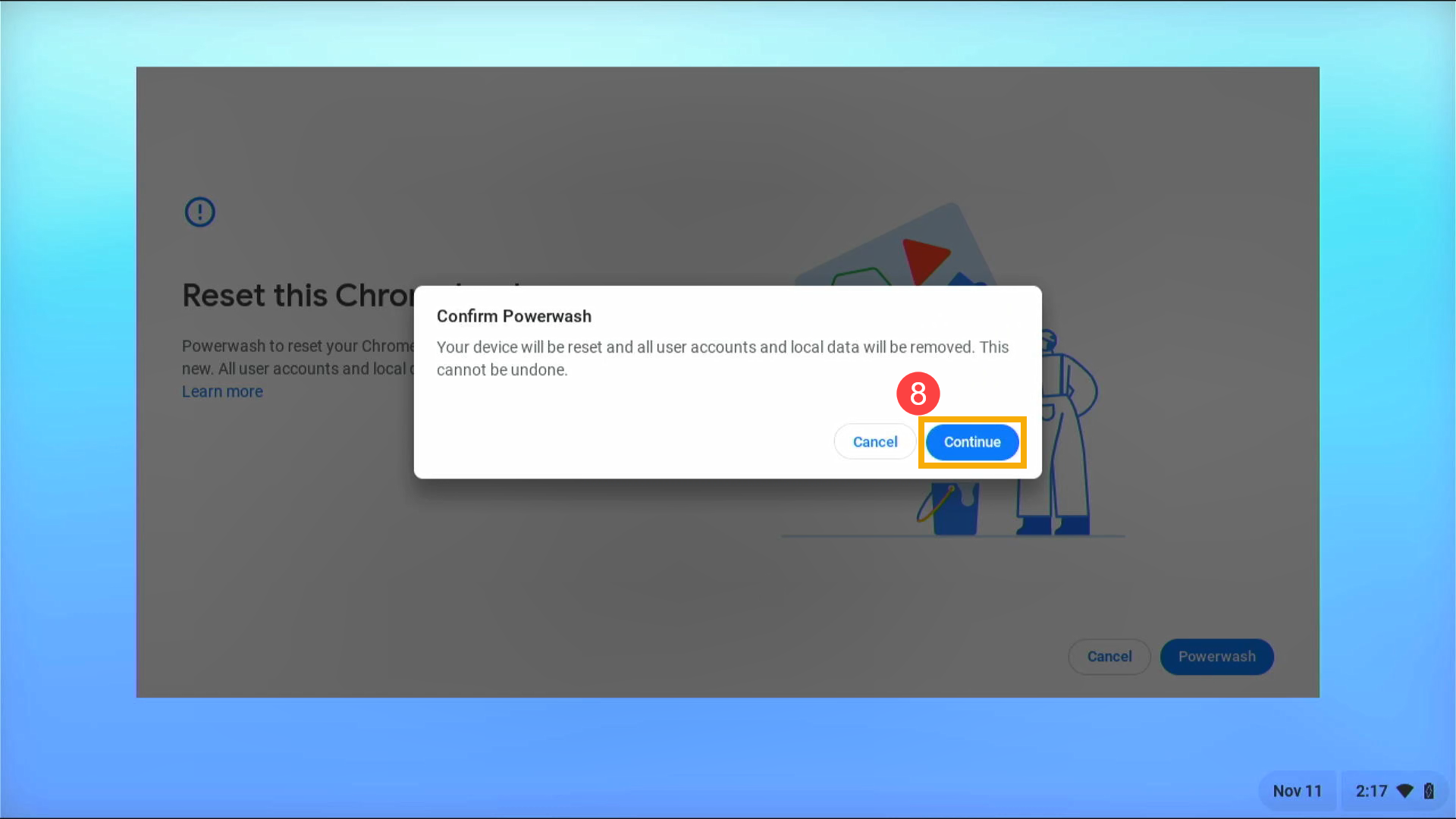
האיפוס הושלם, ה-Chromebook שלך יציג את מסך הפתיחה עבור הפעם הראשונה של השימוש. בצע את השלבים שמופיעים והיכנס באמצעות חשבון Google שלך.
הערה: החשבון שאיתו נכנסים לאחר איפוס ה-Chromebook יהיה חשבון הבעלים.
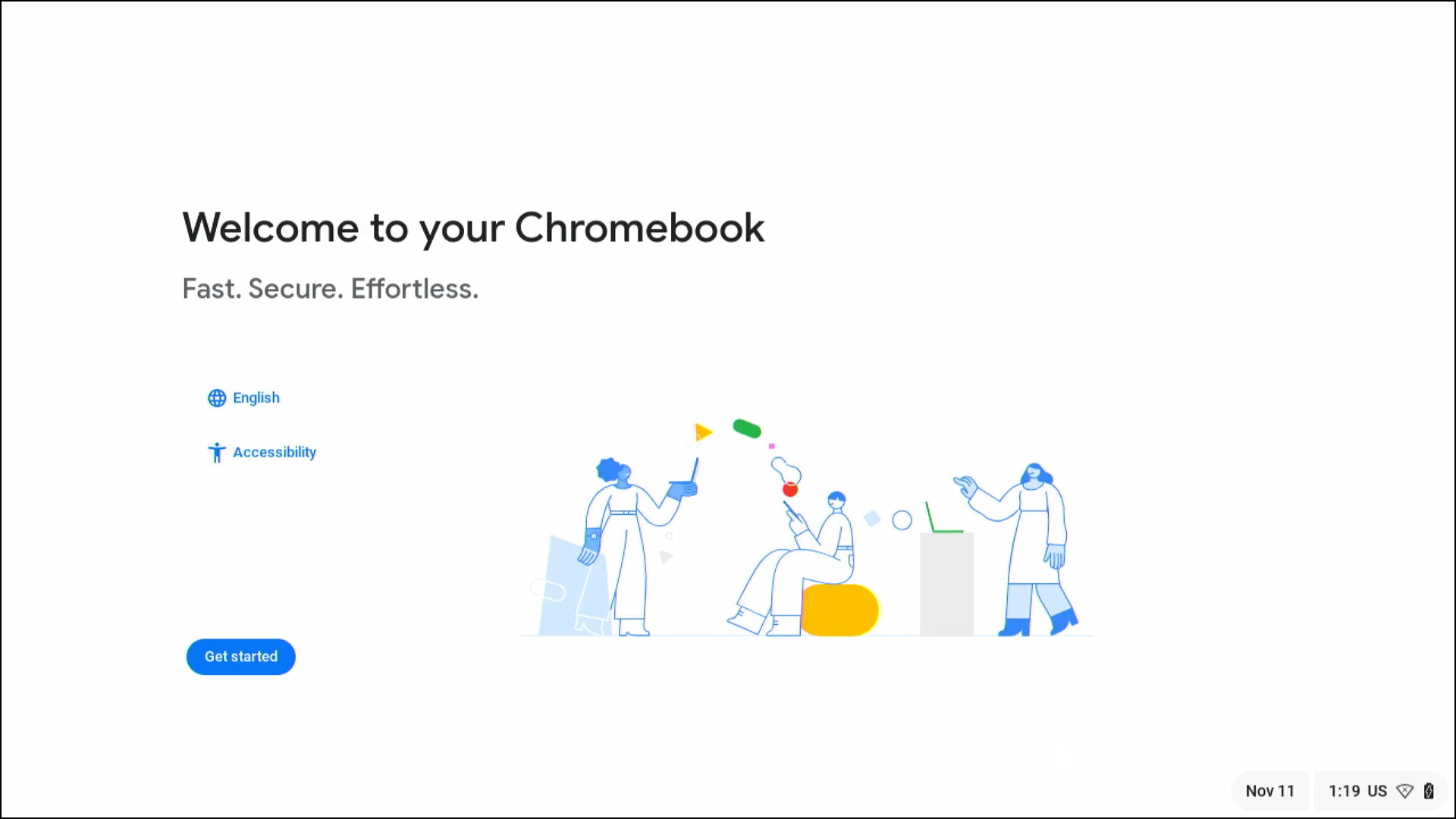
לאחר איפוס ה-Chromebook:
בצע את ההוראות שעל המסך כדי להגדיר את ה-Chromebook
בדוק אם הבעיה נפתרה
יש באנגלית טקסט שנמצא כאן שלא כתבו לתרגם
שיטה 2: שימוש במקשי קיצור כדי לאפס את ה-Chromebook
צא מה-Chromebook. לחץ [שורת סטטוס]① בפינה הימנית התחתונה של המסך, ולאחר מכן לחץ על [יציאה]②.
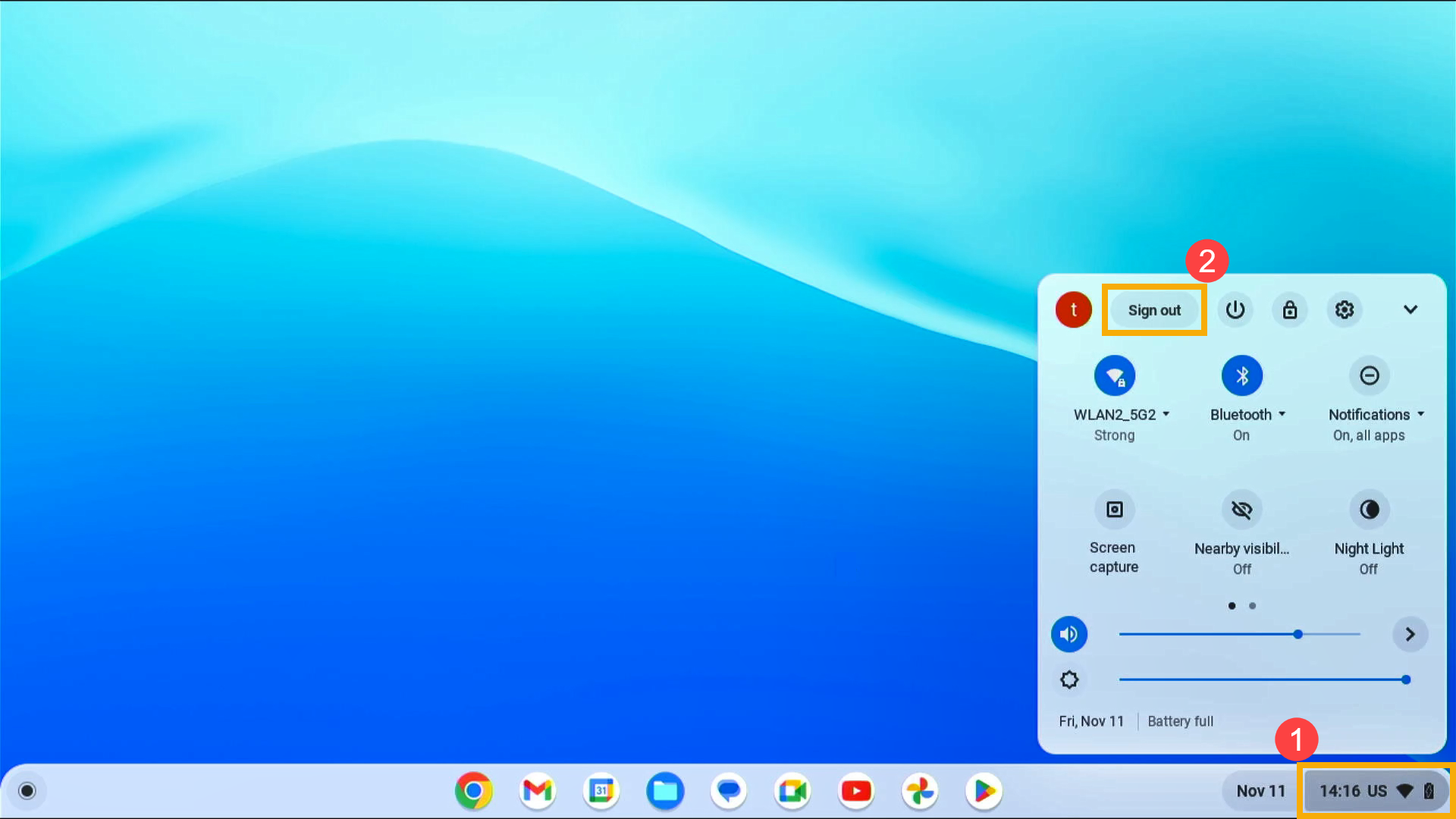
לחץ והחזק את מקש Ctrl + Alt + Shift + R במקלדת.
הערה: אם ה-Chromebook שלך הוא מסדרה ניתנת להסרה ואין לו מקלדת, עיין בקטע כיצד לאפס את ה-Chromebook להגדרות היצרן (ללא מקלדת).
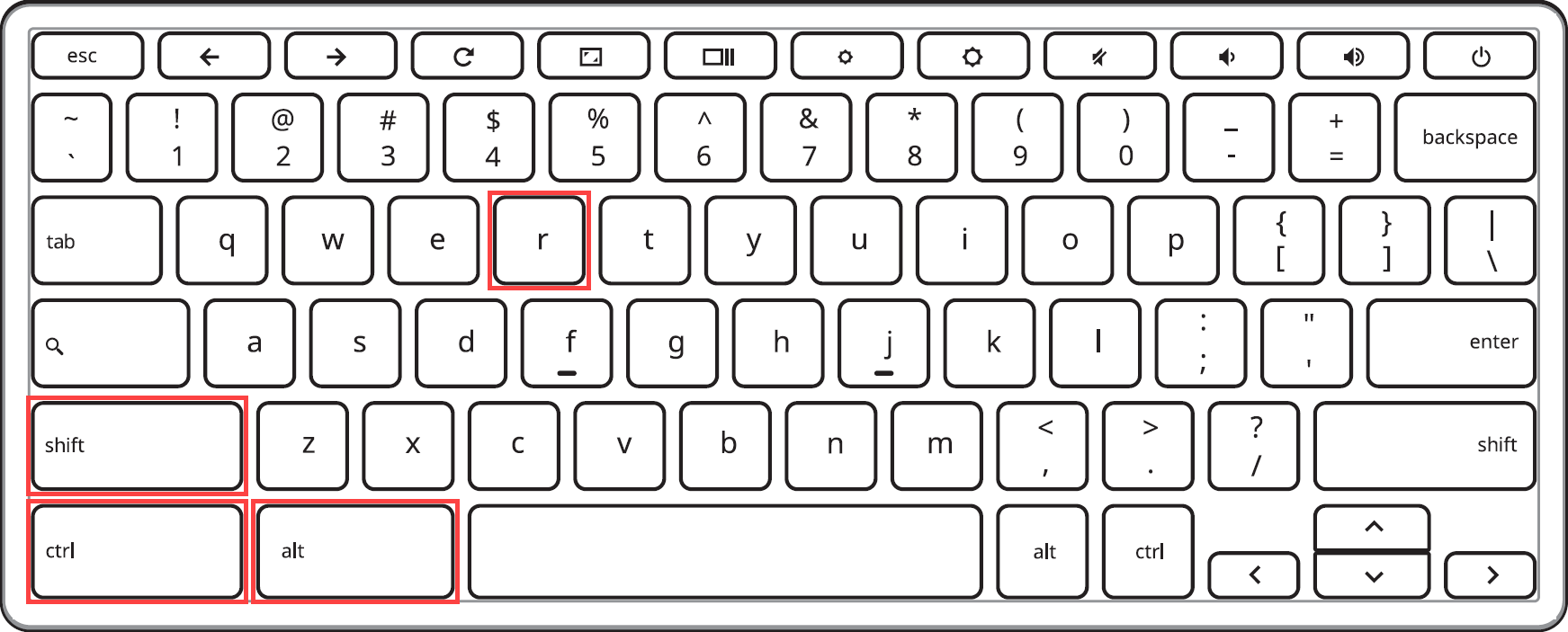
לאחר הצגת המסך הבא, בחר [הפעל מחדש]③.
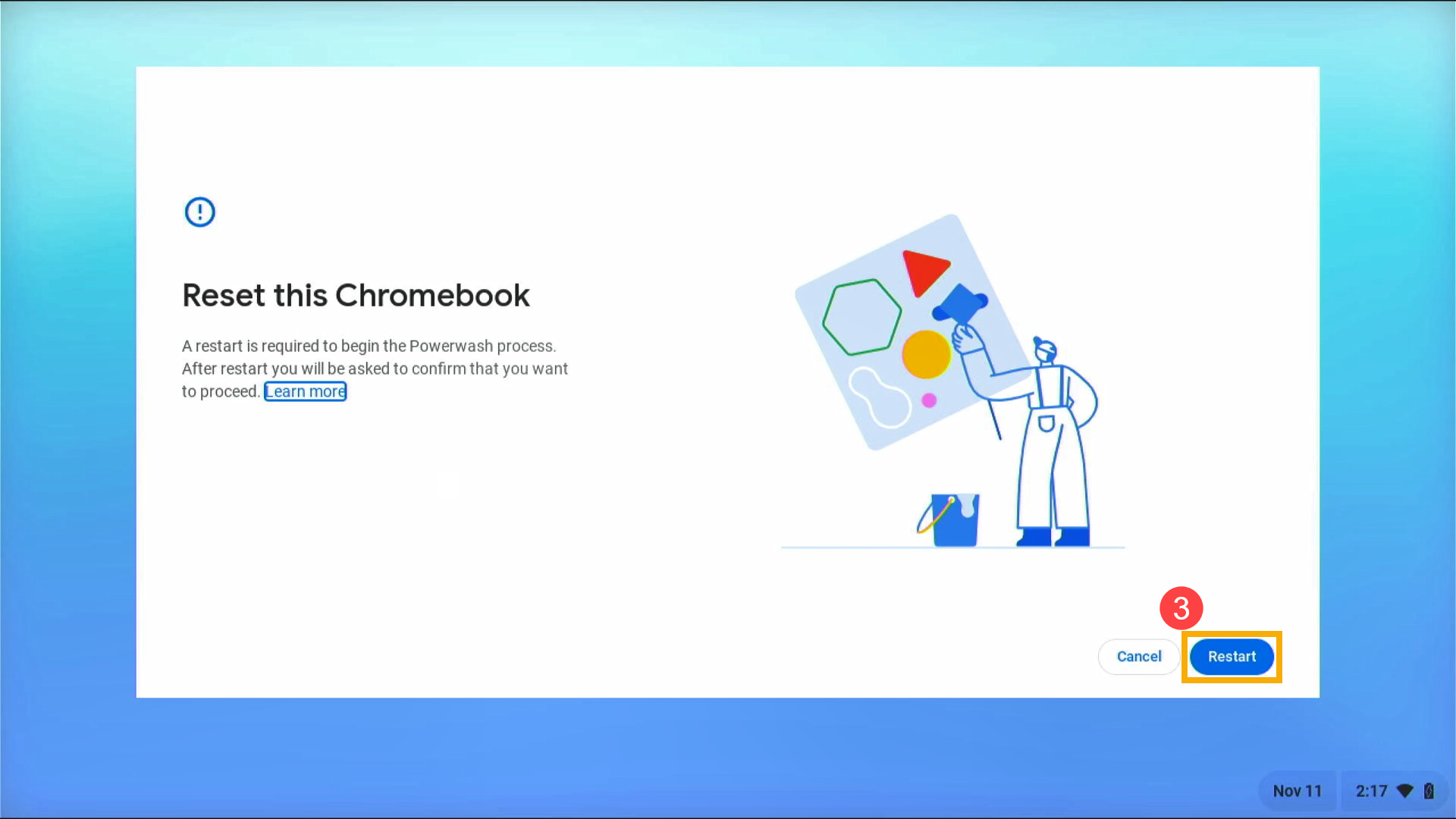
לאחר הפעלה מחדש של ה-Chromebook, אשר אם ברצונך לאפס את ה-Chromebook הזה, ולאחר מכן בחר [Powerwash]④.
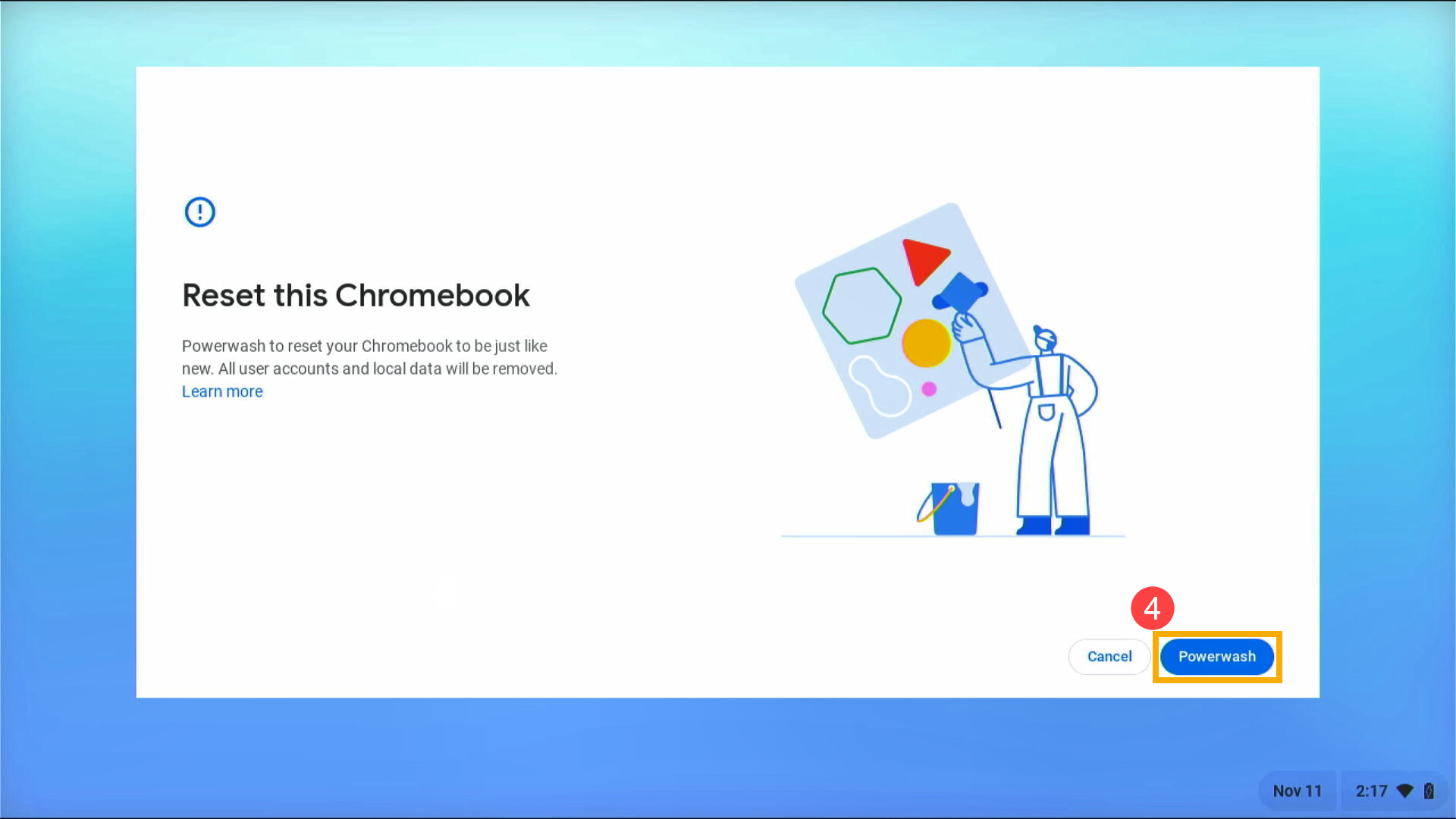
בחר [המשך] כדי להתחיל בתהליך האיפוס⑤.
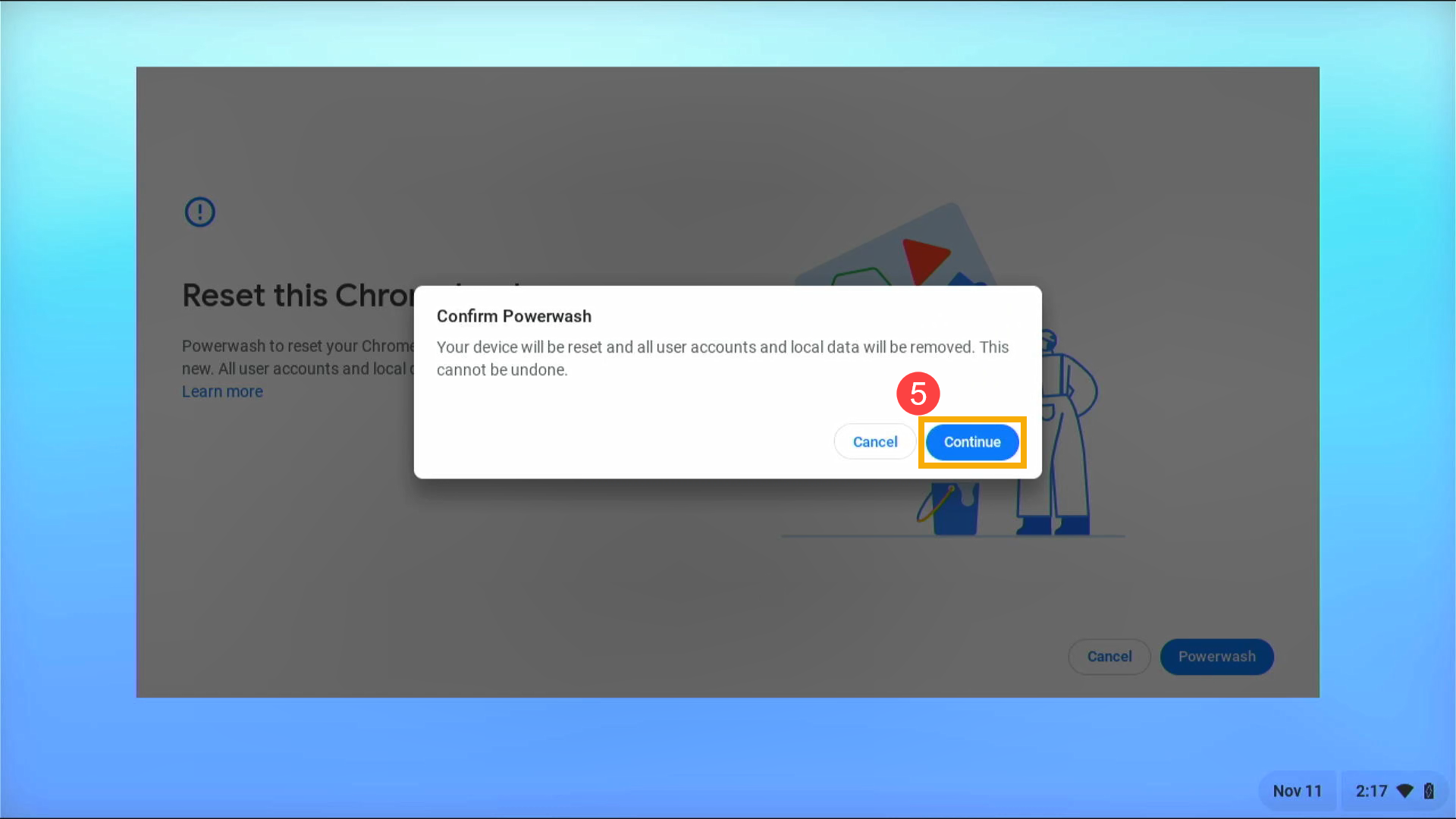
האיפוס הושלם, ה-Chromebook שלך יציג את מסך הפתיחה עבור הפעם הראשונה לשימוש. בצע את השלבים שמופיעים והיכנס באמצעות חשבון Google שלך.
הערה: החשבון שאיתו נכנסים לאחר איפוס ה-Chromebook יהיה חשבון הבעלים.
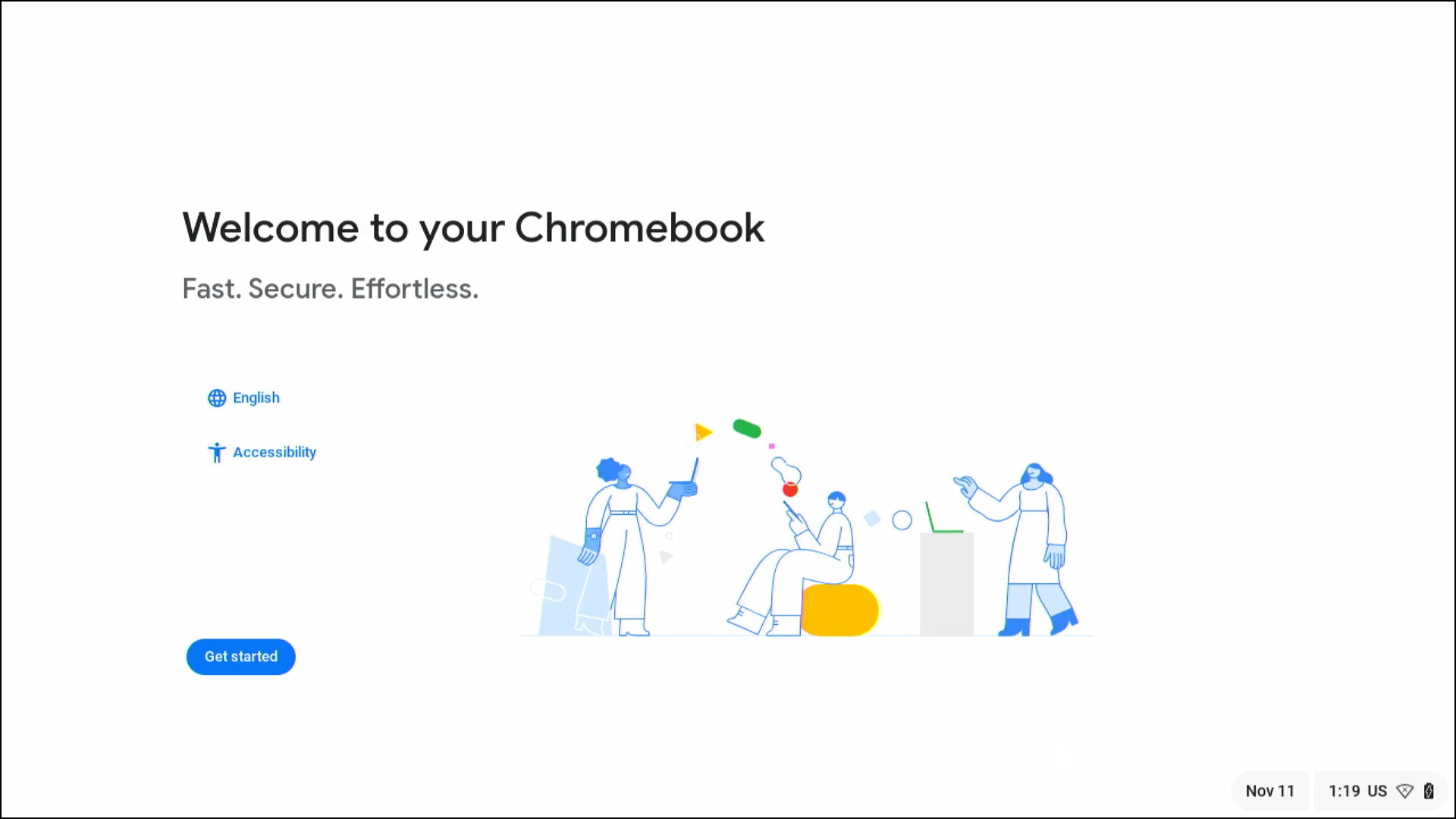
לאחר איפוס ה-Chromebook:
בצע את ההוראות שעל המסך כדי להגדיר את ה-Chromebook
בדוק אם הבעיה נפתרה
כיצד לאפס את ה-Chromebook להגדרות היצרן (ללא מקלדת)
אם ברצונך לאפס את ה-Chromebook עם הפעולה בטאבלט בלבד, תוכל לבצע את השלבים הבאים להשלמתו.
לחץ על לחצן ההפעלה, מקשי הגברת והורדת עוצמת הקול בו-זמנית למשך כ-10 שניות.

כאשר אתה רואה את חלון ההנחיה המחייב להכניס מקל USB לשחזור, הקש על מקש הגברת עוצמת הקול או מקש הורדת עוצמת הקול כדי לעבור לתפריט הבא.
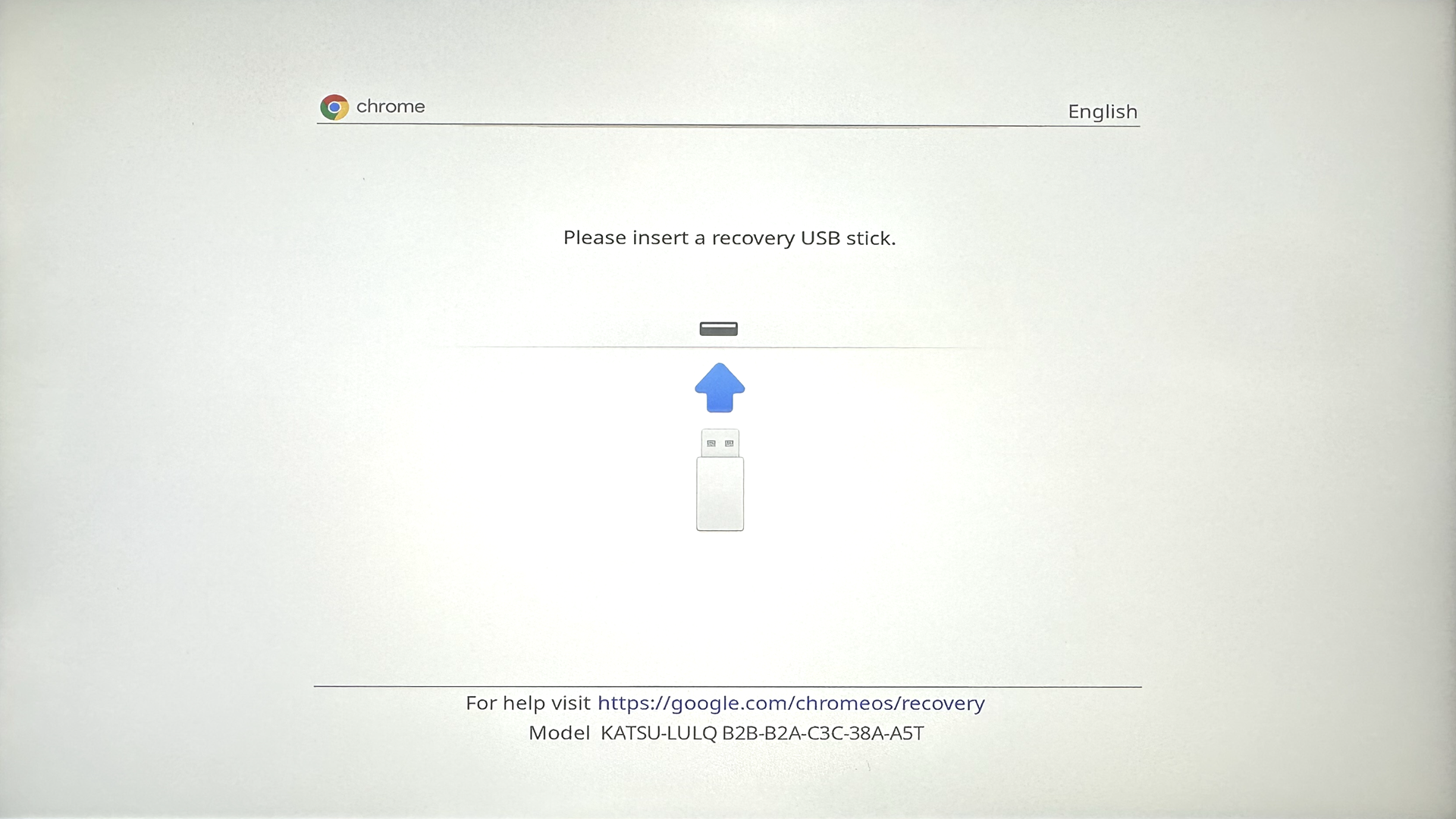
לאחר הופעת המסך הבא, הקש על מקשי הגברת והורדת עוצמת הקול בו-זמנית.
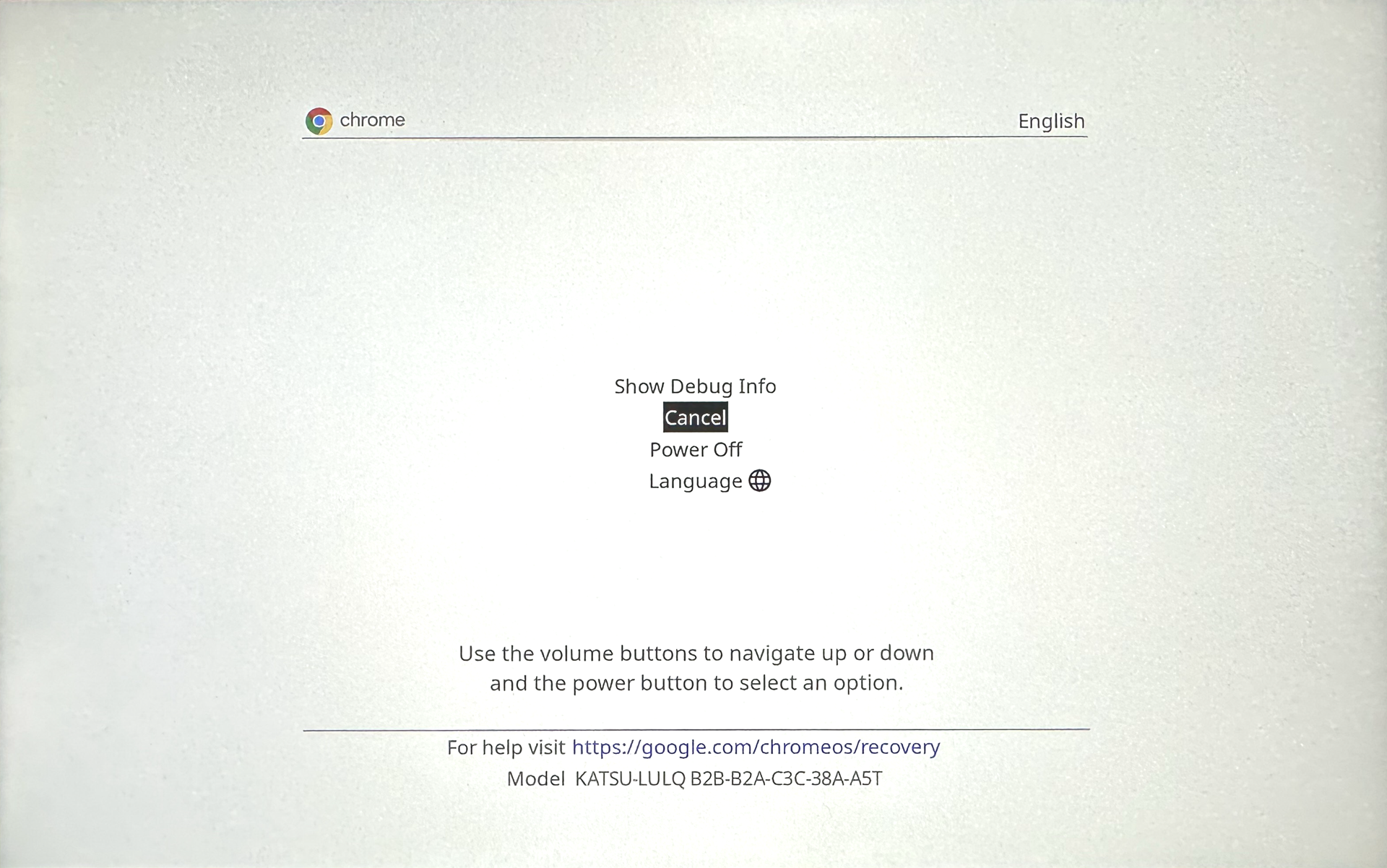
נווט ל[אשר את השבתת אימות מערכת ההפעלה] על ידי מקשי עוצמת הקול (מעלה או מטה)①, ולאחר מכן לחץ על לחצן ההפעלה כדי לבחור בו.
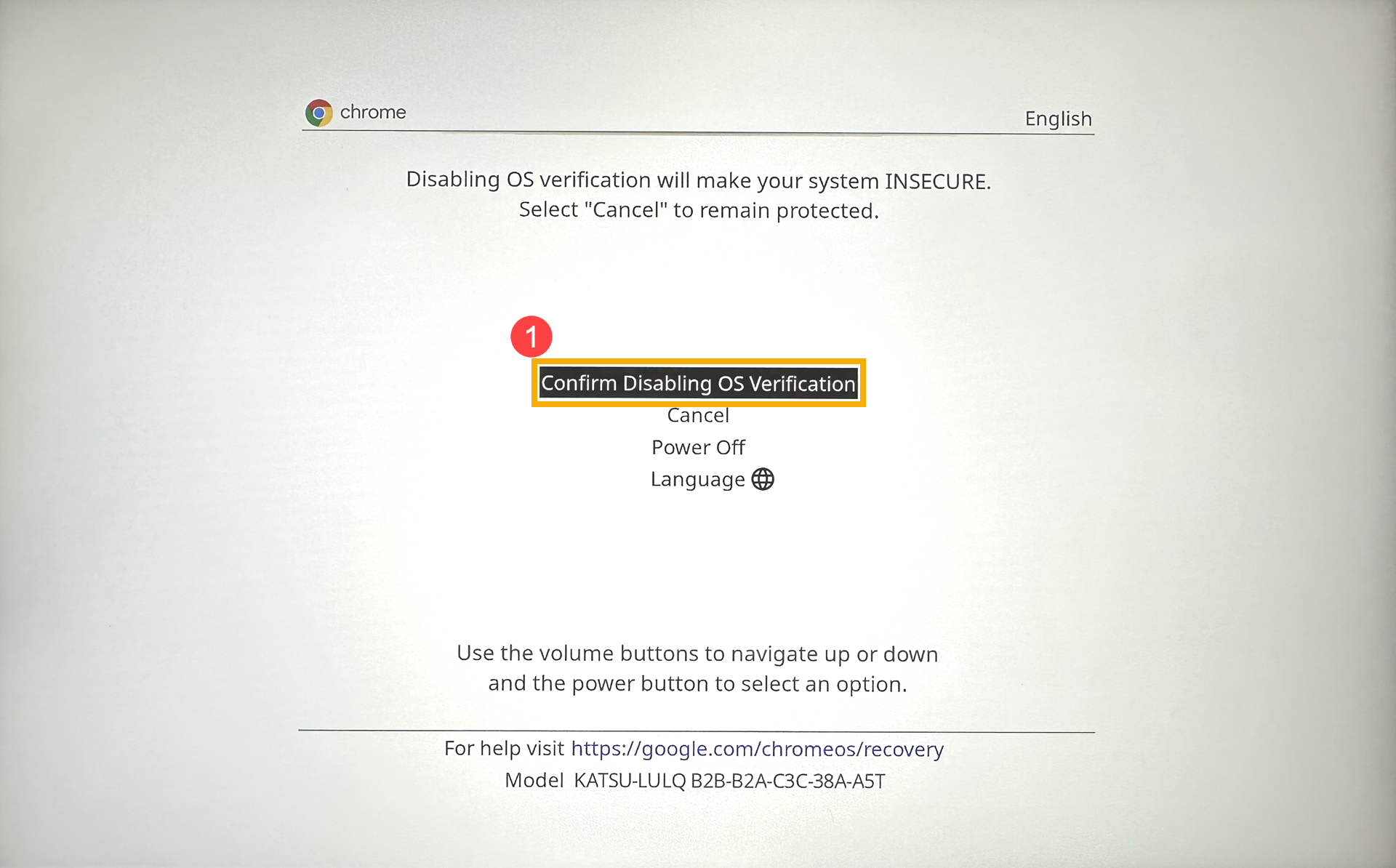
נווט ל[הפעל אימות מערכת הפעלה] על ידי מקשי עוצמת הקול (מעלה או מטה)②, ולאחר מכן לחץ על לחצן ההפעלה כדי לבחור בו.
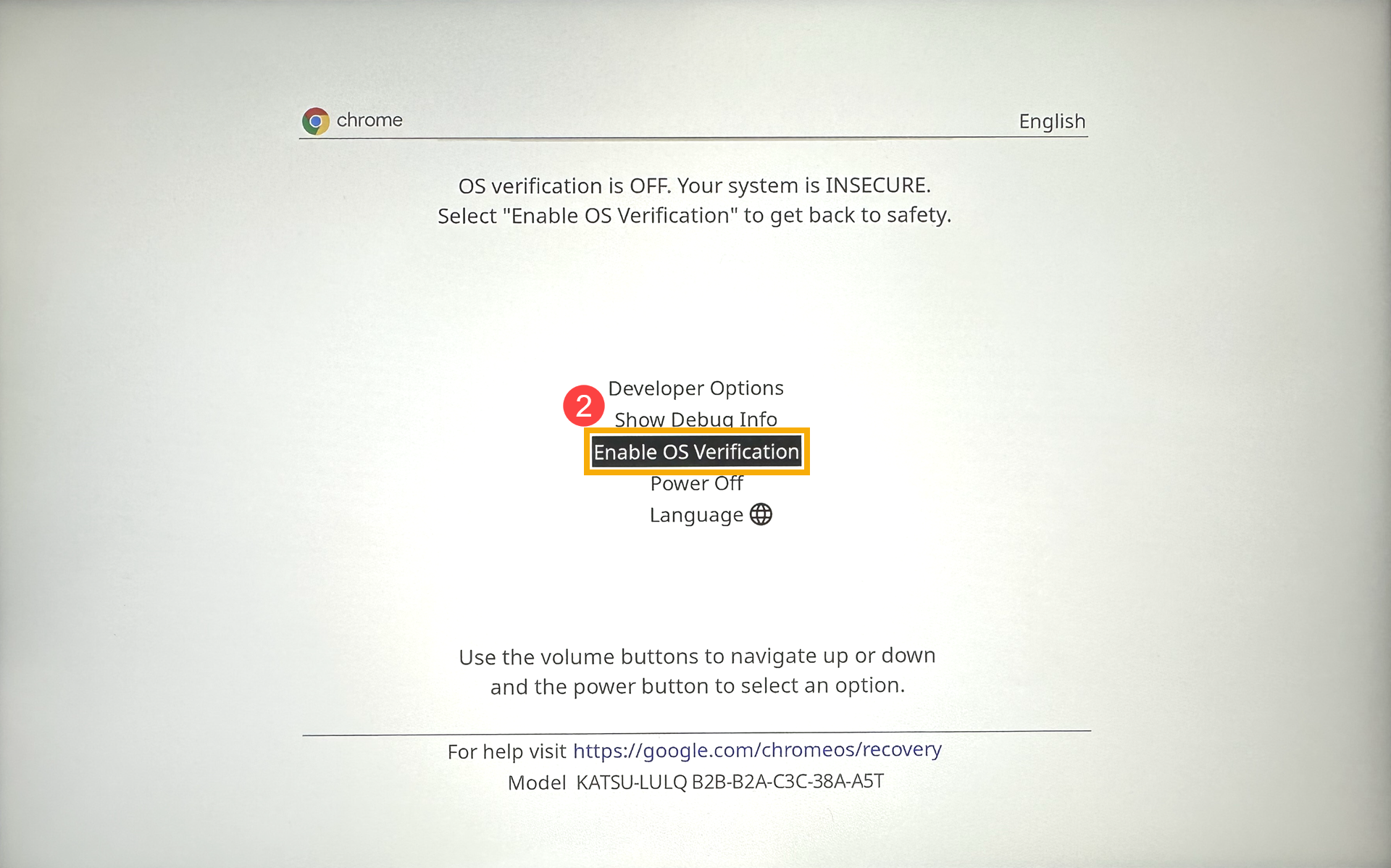
נווט ל[אשר הפעלת מערכת הפעלה] על ידי מקשי עוצמת הקול (למעלה או למטה)③, ולאחר מכן לחץ על לחצן ההפעלה כדי לבחור בו. ה-Chromebook שלך יתחיל בתהליך האיפוס.
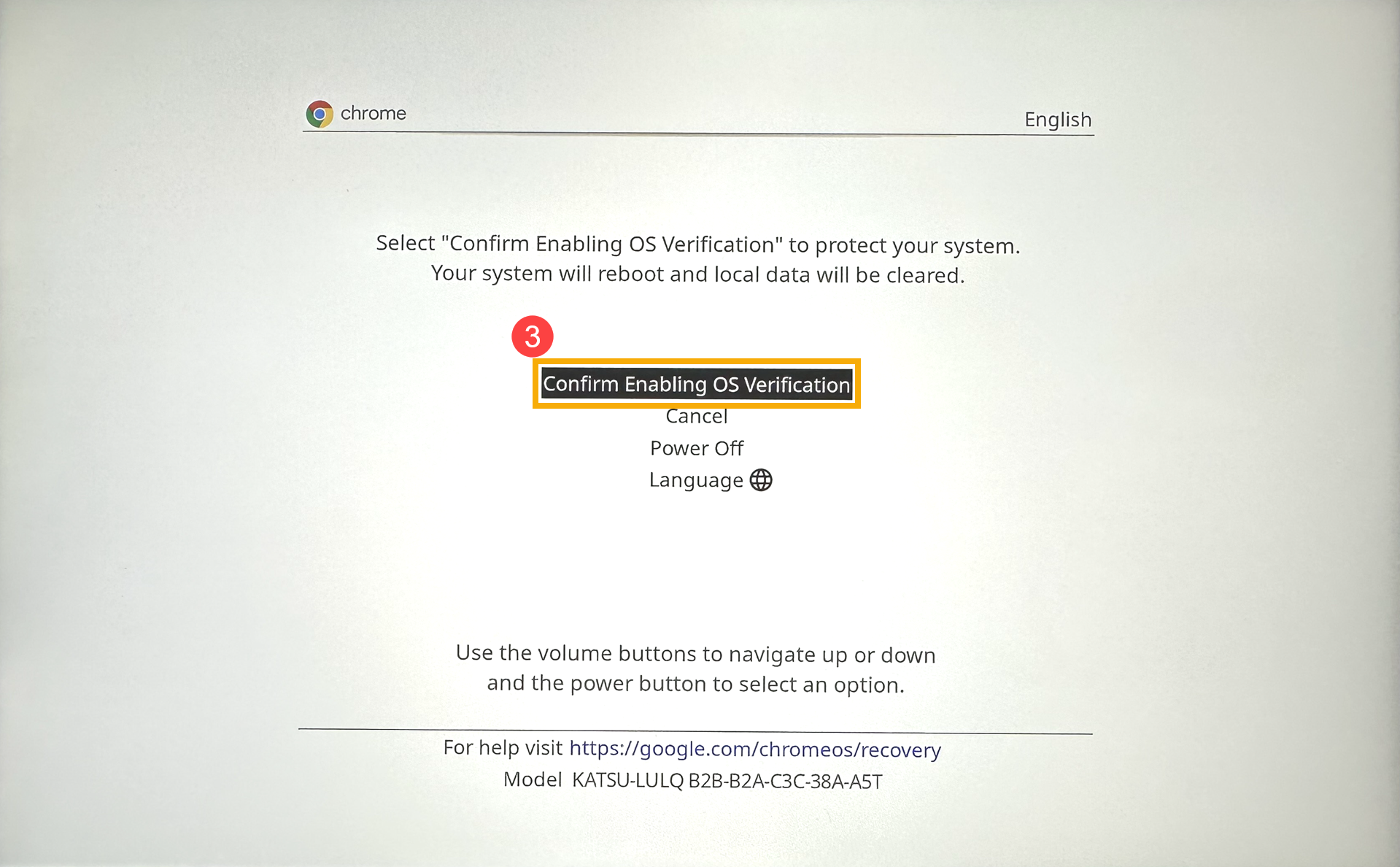
האיפוס הושלם, ה-Chromebook שלך יציג את מסך הפתיחה עבור פעם הראשונה לשימוש. בצע את השלבים שמופיעים והיכנס באמצעות חשבון Google שלך.
הערה: החשבון שאיתו תיכנס לאחר איפוס ה-Chromebook יהיה חשבון הבעלים.
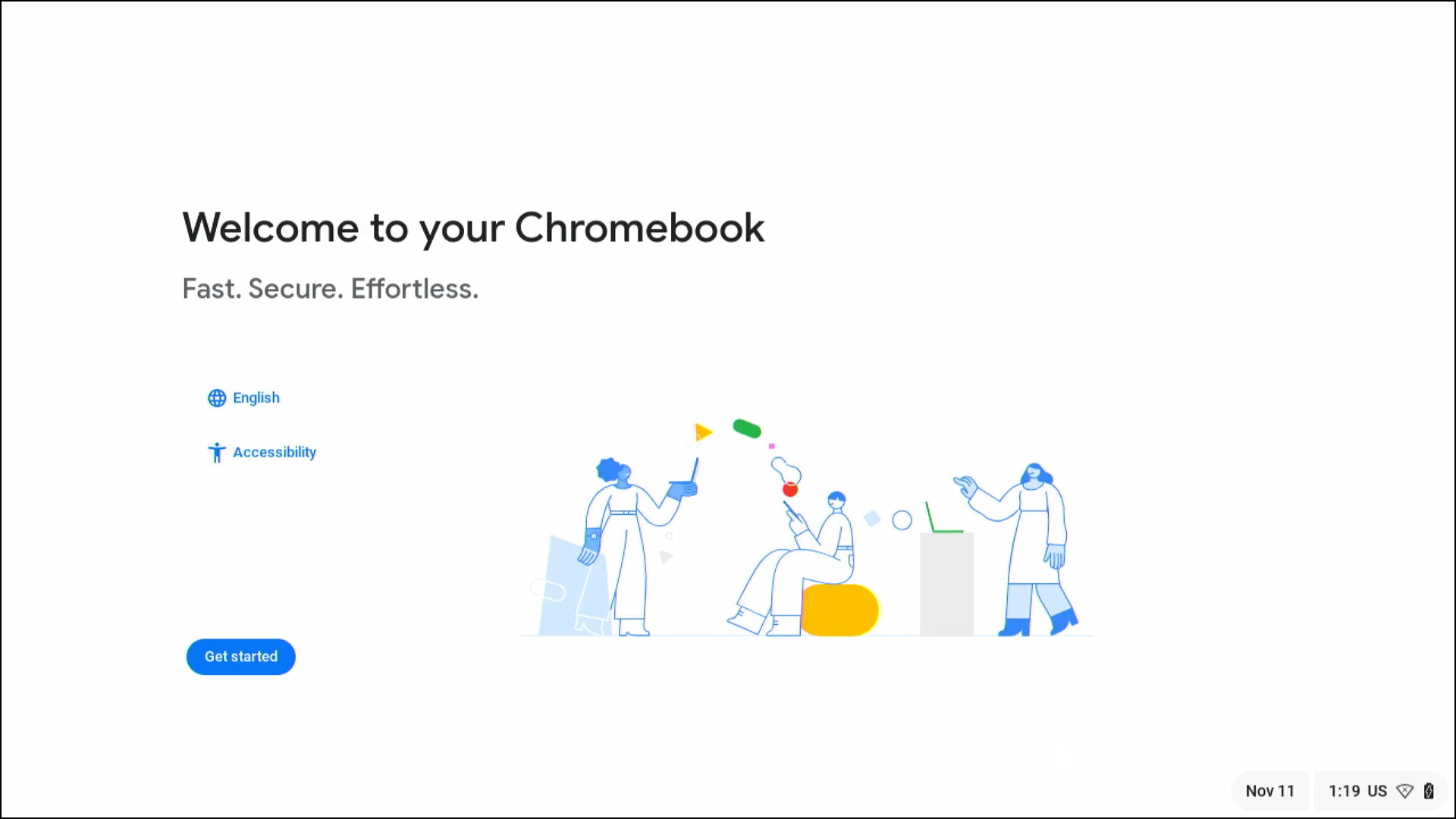
לאחר איפוס ה-Chromebook:
בצע את ההוראות שעל המסך כדי להגדיר את ה-Chromebook
בדוק אם הבעיה נפתרה
יש באנגלית טקסט שנמצא כאן שלא כתבו לתרגם